Kā izveidot saīsni operētājsistēmā Android
Kas jāzina
- Lai sākuma ekrānam pievienotu Android lietotnes ikonu, turiet nospiestu tās ikonu un atlasiet Pievienot mājas lapai.
- Turiet nospiestu lietotnes ikonu, pēc tam ilgi nospiediet funkcijas nosaukumu un velciet to uz sākuma ekrānu, lai izveidotu lietotnes funkcijas saīsni.
- Lai izveidotu vietnes saīsni operētājsistēmā Android, atveriet vietni pārlūkā Chrome, pieskarieties elipsei un atlasiet Pievienot sākuma ekrānam.
Šajā rokasgrāmatā ir izskaidrotas visas darbības, kas jāveic, lai Android planšetdatora vai viedtālruņa sākumlapai pievienotu lietotnes ikonu ekrāns, kā izveidot saīsni uz vietni un kas jādara, lai izveidotu saīsni uz Android lietotnes funkciju.
Kā sākuma ekrānā ievietot ikonu?
Varat pievienot jebkuras lietotnes saīsni savam Android sākuma ekrānam, ja vien lietotne ir instalēta. Lūk, kā to izdarīt.
-
Atveriet visu savu lietotņu sarakstu.
Parasti to var izdarīt, pieskaroties ikonai, kas izskatās kā balts aplis ar sešiem ziliem punktiem.
Atrodiet lietotni, kurai vēlaties izveidot saīsni, un turiet nospiestu tās ikonu.
-
Krāns Pievienot mājas lapai.
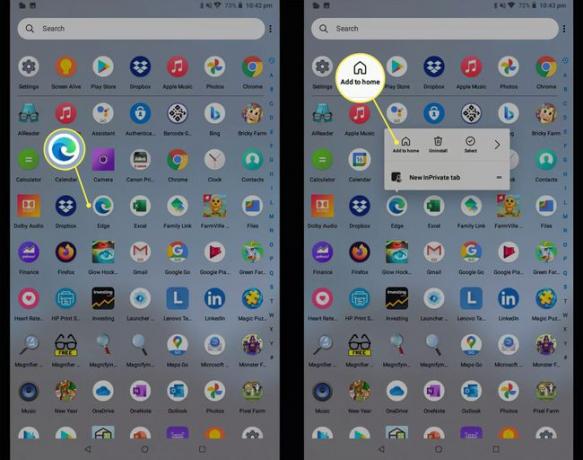
Pēc tam Android planšetdatora vai viedtālruņa sākuma ekrāna augšējā labajā stūrī jāparādās lietotnes ikonai. Turiet nospiestu lietotnes ikonu un velciet to uz vēlamo vietu.
Kā izveidot saīsni lietotnes funkcijai?
Dažas Android lietotnes atbalsta funkcijas, kurām var piekļūt, ilgi nospiežot to lietotnes ikonu. Šīs funkcijas var piespraust jūsu Android sākuma ekrānam kā atsevišķu ikonu, kas darbojas kā saīsne uz konkrēto uzdevumu.
Turiet nospiestu lietotni, kuras funkcijai vēlaties izveidot saīsni.
-
Ir jāparādās pieejamo lietotņu funkciju izvēlnei. Turiet nospiestu funkciju, kurai vēlaties izveidot saīsni, un velciet to uz sākuma ekrānu.
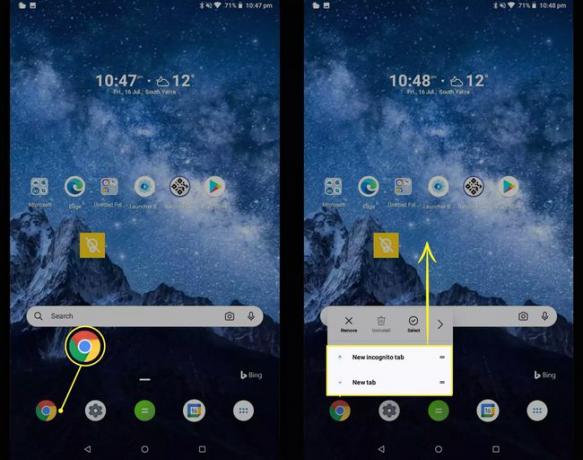
-
Pārvietojiet saīsnes ikonu vajadzīgajā pozīcijā un atlaidiet pirkstu. Ikona tagad darbosies kā saīsne, kas atvērs Android lietotni un nekavējoties aktivizēs šo konkrēto funkciju.
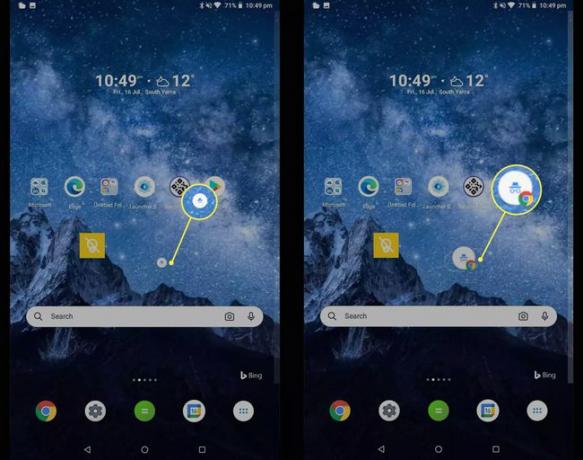
Kā izveidot saīsni uz vietni operētājsistēmā Android?
Līdzīgi kā jūs varat izveidot saīsnes lietotnēm un lietotņu funkcijām Android planšetdatoros un mobilajos tālruņos, arī ierīces sākuma ekrānam varat pievienot īsceļus uz vietnēm.
Šajā piemērā mēs izmantosim Google Chrome lietotni, kas ir iepriekš instalēta lielākajā daļā Android ierīču. Varat arī izveidot vietņu saīsnes, izmantojot dažas citas Android tīmekļa pārlūkprogrammas, kurās tiek izmantotas līdzīgas darbības, lai gan frāze var nedaudz atšķirties.
Tālāk ir norādīts, kā Android sākuma ekrānā piespraust vietnes saīsni.
Atveriet Google Chrome tīmekļa pārlūkprogrammu un pārejiet uz vietni, kuru vēlaties piespraust sākuma ekrānam.
Pieskarieties elipses ikonai augšējā labajā stūrī.
-
Izvēlnē pieskarieties Pievienot sākuma ekrānam.
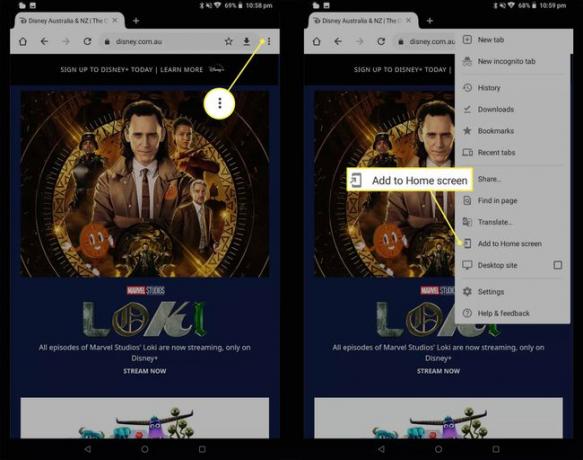
-
Ievadiet vietnes pielāgotu nosaukumu.
Šis nosaukums būs vārds vai vārdi, kas parādīsies zem saīsnes sākuma ekrānā (īsāks ir labāks).
-
Krāns Pievienot.
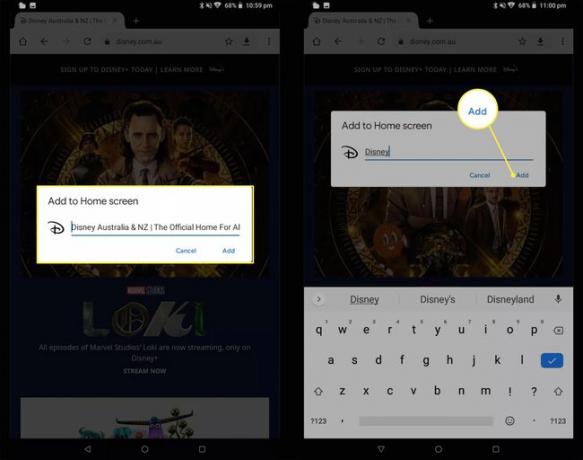
-
Krāns Pievienot automātiski lai saīsne tiktu pievienota sākuma ekrāna augšējā kreisajā stūrī. Varat arī ilgi nospiest ikonu un manuāli ievietot vietnes saīsnes ikonu.
Neatkarīgi no tā, kuru opciju izvēlaties, pēc tam varat manuāli pārvietot saīsnes ikonu uz jebkuru vietu, kur vēlaties.
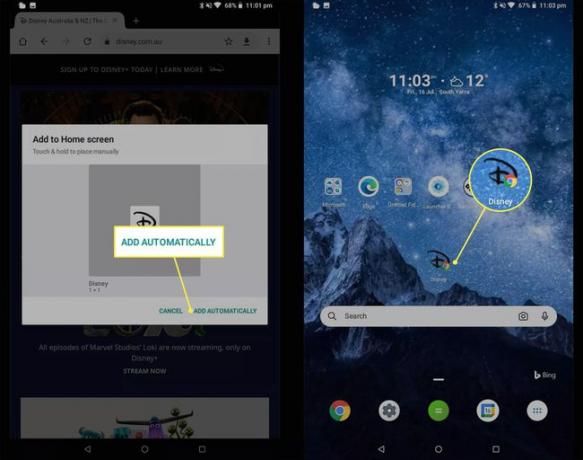
Kā izveidot saīsni uz manu Android sākuma ekrānu?
Nav nepieciešams izveidot saīsni uz sākuma ekrānu, jo visās Android ierīcēs ir iebūvēti veidi, kā atgriezties sākuma ekrānā neatkarīgi no tā, kuru lietotni izmantojat vai kuru videoklipu skatāties.

guvendemir/iStock Unreleased/GettyImages
Lai atgrieztos sākuma ekrānā, pieskarieties pogai Sākums. Atkarībā no jūsu Android viedtālruņa vai planšetdatora modeļa tas var izskatīties kā aplis vai horizontāla līnija. Tas vienmēr atrodas zem ekrāna.
Alternatīvi, daži Android viedtālruņi ļauj atgriezties sākuma ekrānā, velkot uz augšu no ekrāna apakšas.
Kā izdzēst saīsnes operētājsistēmā Android?
Lai izdzēstu saīsni no Android sākuma ekrāna, turiet nospiestu tās ikonu un pieskarieties Noņemt no uznirstošās izvēlnes.
Šis process vienkārši izdzēsīs saīsnes ikonu. Lai dzēstu lietotni no sava Android viedtālruņa vai planšetdatora, pieskarieties pie Atinstalēt no tās pašas izvēlnes.
FAQ
-
Kā izveidot saīsni lejupielādētam failam operētājsistēmā Android?
Lietotnē Mani faili atveriet mapi Lejupielādes un atlasiet failu. Pēc tam pieskarieties trīs punkti augšējā labajā stūrī un izvēlieties Pievienojiet saīsni no nolaižamās izvēlnes.
-
Kā Android sākuma ekrānā izveidot kontaktpersonas saīsni?
Varat pievienot kontaktu saīsnes kā Android logrīki. Logrīku izvēlnē izvēlieties Kontakti lai sākuma ekrānam pievienotu kontaktpersonu.
-
Kādi ir iebūvētie saīsnes manā Android sākuma ekrānā?
Android ir aprīkots ar daudziem iebūvētiem īsceļiem zvanīšanai, fotoattēlu uzņemšanai, īsziņu sūtīšanai un daudz ko citu. Daudzas Android ierīces arī ļauj jums kontrolēt savu tālruni, izmantojot žestus.
-
Kā savā Android ierīcē atrast slēptās lietotnes?
Programmu atvilktnē pieskarieties trīs punkti augšējā labajā stūrī un atlasiet Slēpt lietotnes uz skatiet savas slēptās Android lietotnes. Ja jūs neredzat Slēpt lietotnes opciju, jums nav slēptu lietotņu.
